< この記事をシェア >
ニンテンドー3DS(LLや2DSも)の起動時にホーム画面をすっ飛ばして本体更新画面を表示させる起動方法です。

ニンテンドー2DS LLでも同じ方法で直接本体公式画面が起動することを確認しました。
ニンテンドー3DSシリーズは、とある起動方法を行うとホーム画面をスルーして直接、本体更新の画面を表示した状態で起動することができます。
裏ワザとか隠れ起動方法とかいうレベルではないと思いますが、ホーム画面などに何らかの不具合が発生したり、更新中にエラー表示⇒その後更新ができなくなったなどといった症状が発生した際に使える小ワザです。
以前、配信されたバージョンなどで不具合があったという事例もあったので持っている人は覚えておくといいと思います。
【ニンテンドー3DS】本体更新画面を直接起動する方法
2DSやLLなども同じでOK
上、L、R、Aを同時押ししながら本体を起動すればOK

シャットダウン状態のニンテンドー3DSの十字キーの上+L+R+Aを同時押しした状態で電源ボタンを押して電源を入れます。
電源ボタン上のLEDが青色になればOKなので起動までちょっと待ちます。

↑の本体更新画面が起動時に表示されればOKです。
「やめる」を選択すればシャットダウン
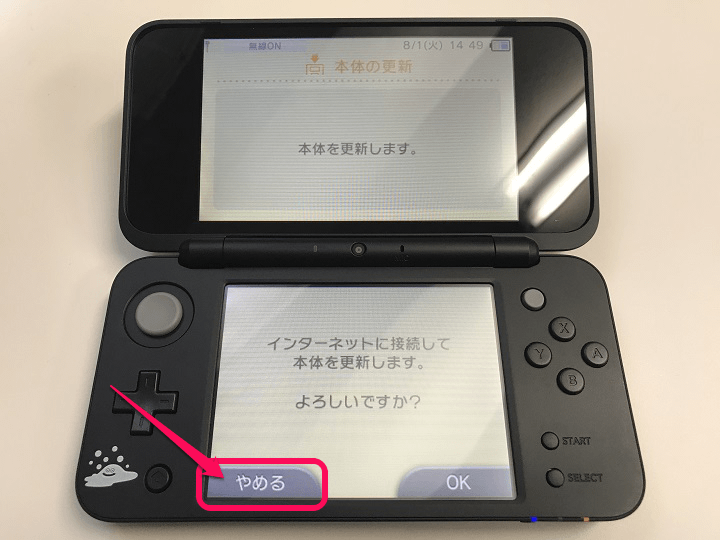
「やめる」をタップすると本体の電源がオフになります。
本体更新を行わない場合は「やめる」をタップすればOKです。
あまり使うシーンにぶち当たりたくはない起動方法ですが、ニンテンドー3DSシリーズを持っている人は、万が一に備えて覚えておいた方がいいと思います。
< この記事をシェア >
\\どうかフォローをお願いします…//
このニンテンドー3DSシリーズの起動時に直接『本体更新画面』を表示させる方法の最終更新日は2017年8月1日です。
記事の内容に変化やご指摘がありましたら問い合わせフォームまたはusedoorのTwitterまたはusedoorのFacebookページよりご連絡ください。


























